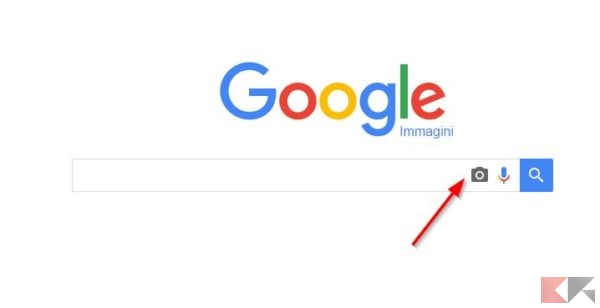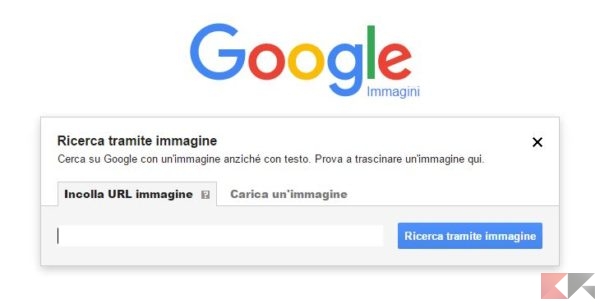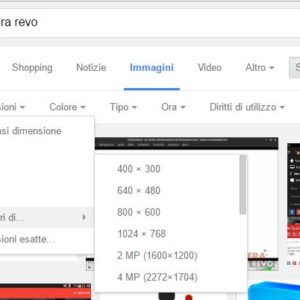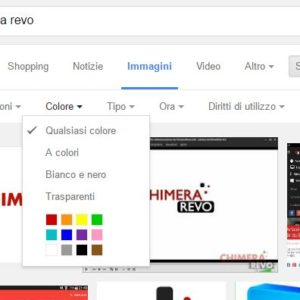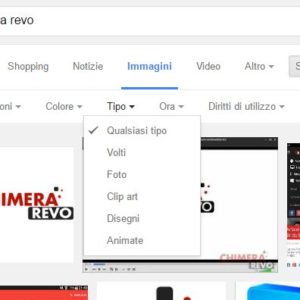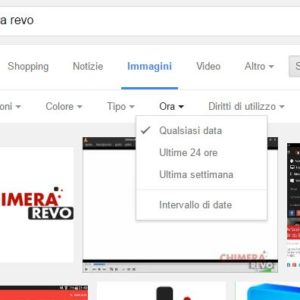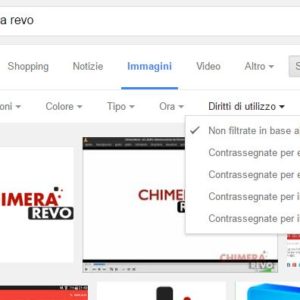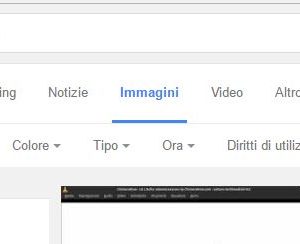Scaricare foto da Google Immagini è sicuramente uno dei metodi più diffusi per arricchire il proprio archivio grafico!
Sicuramente non abbiamo bisogno di un tutorial per scoprire come salvare un’immagine sul computer ma, e questo molti non lo sanno, Google Immagini offre una serie di strumenti integrati per raffinare le proprie ricerche ed ottenere soltanto immagini che rispondono a parametri ben precisi.
Cosa spesso necessaria poiché Google Immagini, esattamente come il suo “papà”, scandaglia la rete alla ricerca di foto che rispondano alla nostra chiave e può restituirci… davvero di tutto!
In questa guida impareremo insieme come scaricare foto da Google Immagini sfruttando al meglio gli strumenti di ricerca integrati!
Scaricare foto da Google Immagini sfruttandolo al meglio
La ricerca tramite… immagine
Immaginiamo di esserci imbattuti in una foto in rete ed abbiamo il sospetto che questa non sia autentica (ad esempio quando sospettiamo che un contatto Facebook sia falso), di avere soltanto uno spezzone di un’immagine e di volere la foto completa o casi del genere.
Google Immagini ci permette di cercare un’immagine… a partire da un’altra immagine! Come? Semplice: colleghiamoci alla pagina del servizio e clicchiamo sulla piccola macchina fotografica posta nella barra di ricerca.
A questo punto potremo scegliere se caricare l’immagine dal PC (o smartphone) oppure incollando l’indirizzo web.
La ricerca è servita: ci saranno mostrate immagini visivamente simili, immagini collegate ed eventualmente pagine che contengono l’immagine che abbiamo scelto.
Raffiniamo le ricerche
Questa è la parte più bella di Google Immagini: sapevate che, una volta effettuata una ricerca, è possibile raffinarla così da ottenere risultati più pertinenti possibili alle nostre richieste?
Ciò che dovremo fare una volta effettuata una ricerca tramite Google Immagini, per accedere a questa possibilità, è cliccare sulla voce “Strumenti di ricerca” presente nella pagina dei risultati.
Ci comparirà una serie di voci tramite le quali potremo raffinare la nostra ricerca. Grazie ad esse potremo definire:
- le dimensioni delle immagini da restituire (“maggiori di…” o dimensioni esatte);
- il colore (a colori, bianco e nero, trasparenti);
- il tipo (volti, foto, clip art, disegni o immagini animate);
- la data di creazione (ultime 24 ore, ultima settimana o intervallo definito);
- i diritti di utilizzo (riutilizzate con modifiche, riutilizzate, riutilizzo non commerciale con modifiche, riutilizzo non commerciale).
In tal modo, combinando uno o più parametri, potremo ottenere ricerche più precise e che ci faranno risparmiare tempo!
Cliccando su Altri Strumenti e poi su Mostra Dimensioni potremo far sì che la pagina di ricerca mostri le dimensioni delle foto che vi compaiono; inoltre facendo click su SafeSearch potremo attivare o disattivare il filtro per la ricerca sicura.
Scaricare foto da Google Immagini su smartphone
Abbiamo bisogno di cercare un’immagine su Google Immagini e salvarla sul nostro smartphone? Niente di più semplice: la procedura è praticamente identica a quella su PC!
Possiamo scegliere di scaricare la miniatura di Google facendo tap lungo sull’immagine nei risultati di ricerca e selezionando Salva; in alternativa, possiamo fare click su Visualizza Immagine e salvarla successivamente, a dimensione e qualità originale, dalla pagina web che si apre (sempre tramite tap lungo > Salva).